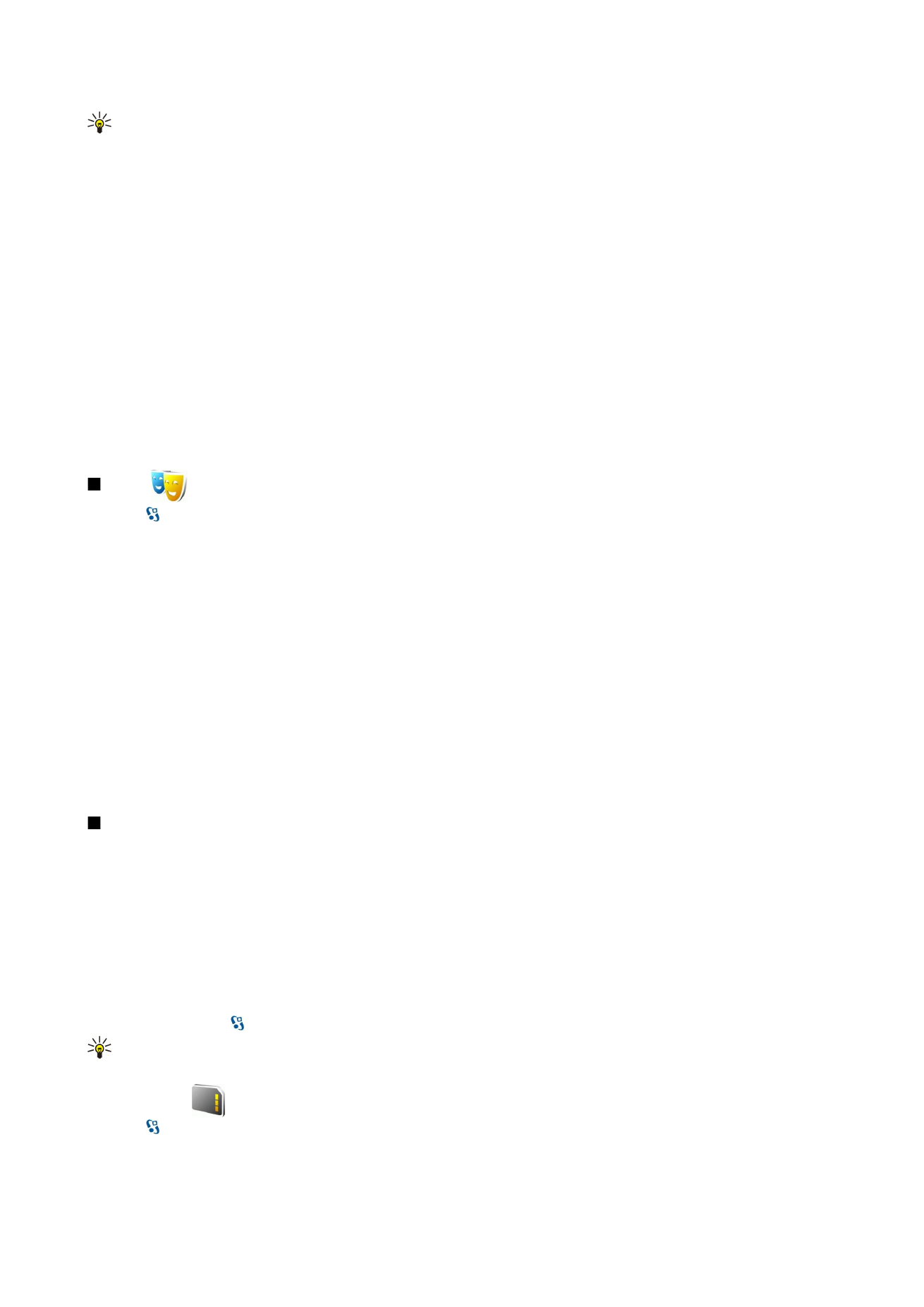
Теми
Виберіть >
Інструменти
>
Теми
.
За допомогою програми "Теми" можна змінювати вигляд дисплея пристрою, наприклад фонове зображення і кольори.
Щоб змінити вигляд дисплея, відкрийте папку
Стандартні
, виберіть тему, а потім виберіть
Опції
>
Встановити
.
Щоб змінити фонове зображення для режиму очікування, виберіть
Шпалери
>
Зображення
та виберіть потрібне
зображення.
Щоб змінити заставку, виберіть
Заставка
та виберіть
Дата та час
, щоб у заставці відображалась дата,
Текст
, щоб написати
текст для заставки, або
Файл анімації
, щоб вибрати анімацію для заставки. Вибравши потрібну заставку екрана, виберіть
Опції
>
Настроїти
.
Вибравши анімовану заставку, виберіть
Опції
>
Установки
, щоб вказати тривалість відображення анімованої заставки
та період, після якого підсвічування буде вимкнено.
Щоб завантажити тему, виберіть
Опції
>
Завантажити
>
Завантаження тем
. Введіть посилання, з якого Ви бажаєте
завантажити тему. Завантаживши тему, її можна переглянути, активізувати або відредагувати.
Щоб попередньо переглянути тему, виберіть
Опції
>
Переглянути
.
Щоб почати використання вибраної теми, виберіть
Опції
>
Встановити
.